Чтобы ограничить число людей, которые могут открывать и читать документ или открывать и редактировать документ, нужно использовать защиту документа паролем. Для этого:
1. В диалоговом окне Сохранить как... выберите опцию Сохранить с паролем
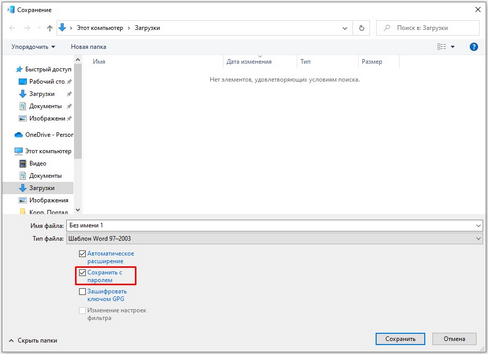
2. Нажмите кнопку Сохранить, откроется диалоговое окно Задать пароль.
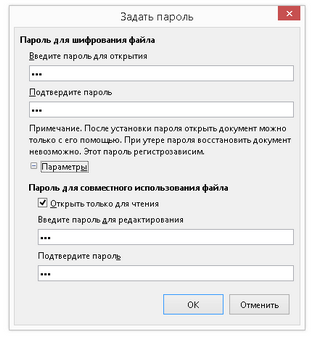
3. В разделе Пароль для шифрования файла введите пароль на открытие документа и повторите пароль для подтверждения.
4. Для установки пароля на редактирования файла нажмите кнопку «Параметры». В разделе Пароль для совместного использования файла установите галочку «Открыть только для чтения» и введите пароль на редактирование документа, ниже повторите пароль для подтверждения.
5. Нажмите кнопку OK для закрытия диалога.
Если пароли совпадают, то документ сохранится с защитой паролем. Если пароли не совпадают, то на экране будет показано соответствующее сообщение об ошибке.
В случае, если необходимо сделать документ, доступным к просмотру, но с защитой от редактирования, нужно сохранить документ с пустым паролем на открытие, задав при этом пароль для редактирования.
Для того, чтобы появилась возможность редактирования документа, у которого стоит пароль на редактирование, необходимо в меню Правка нажать на Редактирование. Появится диалоговое окно, в которое нужно ввести пароль для редактирования. После этого все функции снова будут доступны.
Предупреждение: AlterOffice использует очень стойкий механизм шифрования, что делает практически невозможным восстановление данных из документа в случае, если вы забыли пароль!
Смена пароля
Если документ защищен паролем, то изменить пароль можно только в открытом документе. Откройте меню Файл > Свойства > Общие и нажмите кнопку Изменить пароль. Откроется диалоговое окно Задать пароль, в котором вы сможете ввести новый пароль.
Снятие защиты паролем
Чтобы снять пароль с документа, необходимо пересохранить его, воспользовавшись меню Файл > Сохранить как и убрав галочку напротив опции Сохранить с паролем.